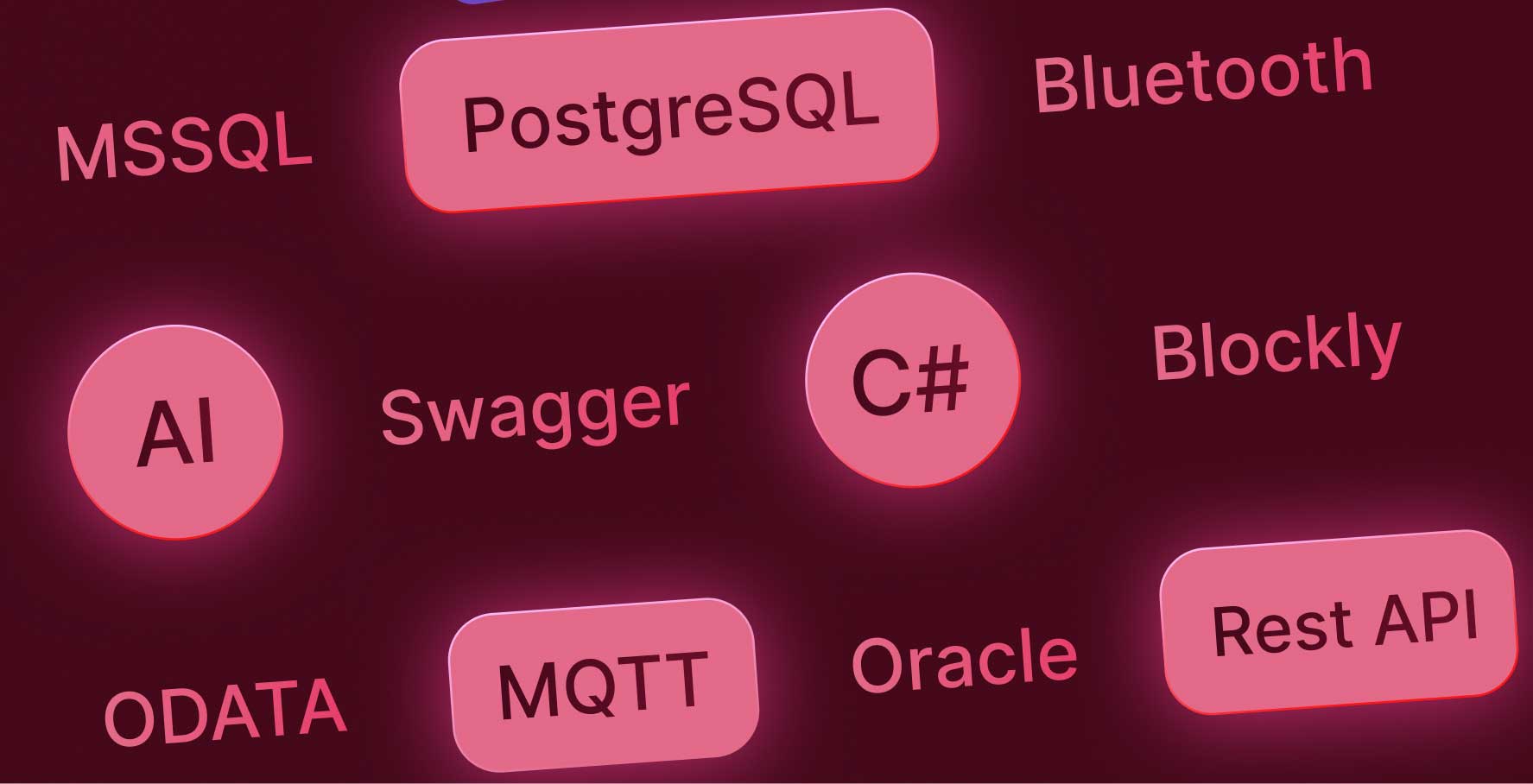C# Connection Çalışması
About this lesson
Kuika ile uygulama geliştirme sürecinizde teknik bilgi birikiminiz doğrultusunda uygulamanızın fonksiyonlarını genişletebilirsiniz. Kuika’da teknik bilgi birikimi ile uygulama fonksiyonlarını genişletme yöntemlerinden biri de C# ile çalışmaktır.
Bu öğrenme içeriğinde, örnek bir akış üzerinden C# ile çalışma sürecini yakından inceleyeceğiz.
Örnek akış kapsamında, Türkiye Cumhuriyet Merkez Bankası’ndan günlük kurları çekmeye olanak sağlayan bir aksiyonu C# kullanarak oluşturacağız.
C# ile veri kaynağı bağlantısı oluşturmak için Datasources modülünde yeni bir veri kaynağı oluşturma ekranını açın.
- Açılan ekranda C# seçimini yaparak bir isim belirleyin, Default C# fonksiyonunu seçin ve Create butonuna tıklayın.
- Karşınıza çıkan editörde, ihtiyacınıza uygun şekilde fonksiyon oluşturabilirsiniz.
- Örnek akış kapsamında, Türkiye Cumhuriyet Merkez Bankası’ndan güncel kuru çekecek fonksiyonu tanımlayarak ilerleyin. Örnek akışta kullanılan C# kodlarına, kurs sayfasında yer alan dosyadan da erişebilirsiniz.
- Oluşturduğunuz C# fonksiyonuna Datasources modülünde bulunan Sources panelinden erişebilir ve yönetebilirsiniz.
Şimdi, oluşturduğumuz bu fonksiyonun örnek bir ekran tasarımında nasıl kullanılacağını birlikte inceleyelim. Bir portal tasarımı yaptığımızı varsayalım. Bu portalda yer alan Kur Görüntüleme Alanı için oluşturduğumuz C# fonksiyonunu kullanarak dinamik veri bağlantısını adım adım gerçekleştirelim.
- C# aracılığıyla oluşturduğunuz fonksiyonlar, aksiyon alanında tıpkı bir SQL Action gibi Custom Action kategorisinde listelenmektedir.
- C# fonksiyonunu ekrana Initial Action olarak ekleyin.
- Kurların yer aldığı alana veri bağlama işlemlerini gerçekleştirin.
- Projeyi önizleyerek ilgili alanın testini yapın.
Bu öğrenme içeriğinde, örnek bir akış üzerinden C# ile veri kaynağı bağlantısı sürecini ele aldık. Teknik bilgi birikiminiz doğrultusunda, Kuika’nın C# editörünü kullanarak ihtiyaç duyduğunuz C# fonksiyonlarını oluşturabilir ve uygulamanızda kullanabilirsiniz.
Heading 1
Heading 2
Heading 3
Heading 4
Heading 5
Heading 6
Lorem ipsum dolor sit amet, consectetur adipiscing elit, sed do eiusmod tempor incididunt ut labore et dolore magna aliqua. Ut enim ad minim veniam, quis nostrud exercitation ullamco laboris nisi ut aliquip ex ea commodo consequat. Duis aute irure dolor in reprehenderit in voluptate velit esse cillum dolore eu fugiat nulla pariatur.
Block quote
Ordered list
- Item 1
- Item 2
- Item 3
Unordered list
- Item A
- Item B
- Item C
Bold text
Emphasis
Superscript
Subscript
Kuika ile uygulama geliştirme sürecinizde teknik bilgi birikiminiz doğrultusunda uygulamanızın fonksiyonlarını genişletebilirsiniz. Kuika’da teknik bilgi birikimi ile uygulama fonksiyonlarını genişletme yöntemlerinden biri de C# ile çalışmaktır.
Bu öğrenme içeriğinde, örnek bir akış üzerinden C# ile çalışma sürecini yakından inceleyeceğiz.
Örnek akış kapsamında, Türkiye Cumhuriyet Merkez Bankası’ndan günlük kurları çekmeye olanak sağlayan bir aksiyonu C# kullanarak oluşturacağız.
C# ile veri kaynağı bağlantısı oluşturmak için Datasources modülünde yeni bir veri kaynağı oluşturma ekranını açın.
- Açılan ekranda C# seçimini yaparak bir isim belirleyin, Default C# fonksiyonunu seçin ve Create butonuna tıklayın.
- Karşınıza çıkan editörde, ihtiyacınıza uygun şekilde fonksiyon oluşturabilirsiniz.
- Örnek akış kapsamında, Türkiye Cumhuriyet Merkez Bankası’ndan güncel kuru çekecek fonksiyonu tanımlayarak ilerleyin. Örnek akışta kullanılan C# kodlarına, kurs sayfasında yer alan dosyadan da erişebilirsiniz.
- Oluşturduğunuz C# fonksiyonuna Datasources modülünde bulunan Sources panelinden erişebilir ve yönetebilirsiniz.
Şimdi, oluşturduğumuz bu fonksiyonun örnek bir ekran tasarımında nasıl kullanılacağını birlikte inceleyelim. Bir portal tasarımı yaptığımızı varsayalım. Bu portalda yer alan Kur Görüntüleme Alanı için oluşturduğumuz C# fonksiyonunu kullanarak dinamik veri bağlantısını adım adım gerçekleştirelim.
- C# aracılığıyla oluşturduğunuz fonksiyonlar, aksiyon alanında tıpkı bir SQL Action gibi Custom Action kategorisinde listelenmektedir.
- C# fonksiyonunu ekrana Initial Action olarak ekleyin.
- Kurların yer aldığı alana veri bağlama işlemlerini gerçekleştirin.
- Projeyi önizleyerek ilgili alanın testini yapın.
Bu öğrenme içeriğinde, örnek bir akış üzerinden C# ile veri kaynağı bağlantısı sürecini ele aldık. Teknik bilgi birikiminiz doğrultusunda, Kuika’nın C# editörünü kullanarak ihtiyaç duyduğunuz C# fonksiyonlarını oluşturabilir ve uygulamanızda kullanabilirsiniz.
Kuika ile uygulama geliştirme sürecinizde teknik bilgi birikiminiz doğrultusunda uygulamanızın fonksiyonlarını genişletebilirsiniz. Kuika’da teknik bilgi birikimi ile uygulama fonksiyonlarını genişletme yöntemlerinden biri de C# ile çalışmaktır.
Kuika ile uygulama geliştirme sürecinizde teknik bilgi birikiminiz doğrultusunda uygulamanızın fonksiyonlarını genişletebilirsiniz. Kuika’da teknik bilgi birikimi ile uygulama fonksiyonlarını genişletme yöntemlerinden biri de C# ile çalışmaktır.
Bu öğrenme içeriğinde, örnek bir akış üzerinden C# ile çalışma sürecini yakından inceleyeceğiz.
Örnek akış kapsamında, Türkiye Cumhuriyet Merkez Bankası’ndan günlük kurları çekmeye olanak sağlayan bir aksiyonu C# kullanarak oluşturacağız.
C# ile veri kaynağı bağlantısı oluşturmak için Datasources modülünde yeni bir veri kaynağı oluşturma ekranını açın.
- Açılan ekranda C# seçimini yaparak bir isim belirleyin, Default C# fonksiyonunu seçin ve Create butonuna tıklayın.
- Karşınıza çıkan editörde, ihtiyacınıza uygun şekilde fonksiyon oluşturabilirsiniz.
- Örnek akış kapsamında, Türkiye Cumhuriyet Merkez Bankası’ndan güncel kuru çekecek fonksiyonu tanımlayarak ilerleyin. Örnek akışta kullanılan C# kodlarına, kurs sayfasında yer alan dosyadan da erişebilirsiniz.
- Oluşturduğunuz C# fonksiyonuna Datasources modülünde bulunan Sources panelinden erişebilir ve yönetebilirsiniz.
Şimdi, oluşturduğumuz bu fonksiyonun örnek bir ekran tasarımında nasıl kullanılacağını birlikte inceleyelim. Bir portal tasarımı yaptığımızı varsayalım. Bu portalda yer alan Kur Görüntüleme Alanı için oluşturduğumuz C# fonksiyonunu kullanarak dinamik veri bağlantısını adım adım gerçekleştirelim.
- C# aracılığıyla oluşturduğunuz fonksiyonlar, aksiyon alanında tıpkı bir SQL Action gibi Custom Action kategorisinde listelenmektedir.
- C# fonksiyonunu ekrana Initial Action olarak ekleyin.
- Kurların yer aldığı alana veri bağlama işlemlerini gerçekleştirin.
- Projeyi önizleyerek ilgili alanın testini yapın.
Bu öğrenme içeriğinde, örnek bir akış üzerinden C# ile veri kaynağı bağlantısı sürecini ele aldık. Teknik bilgi birikiminiz doğrultusunda, Kuika’nın C# editörünü kullanarak ihtiyaç duyduğunuz C# fonksiyonlarını oluşturabilir ve uygulamanızda kullanabilirsiniz.

Dosyalar

Kaynaklar


Sözlük